小编教你电脑文件夹怎么设置密码
- 分类:帮助 回答于: 2017年09月23日 18:45:00
想给电脑文件设置密码,只有自己才能够打开,那么电脑文件夹怎么设置密码?其实很好设置下面小编就来教大家电脑文件夹怎么设置密码的步骤。
为了不让他人看到一些文件夹,防止隐私遭受到泄露,给文件夹设置密码是必要的,对于没有设置过密码的人来说比较困难,那么电脑文件夹怎么设置密码,小编就向大家讲述一下电脑文件夹怎么设置密码。
电脑文件夹怎么设置密码图文教程
首先,在网上搜索并下载“2345好压”工具
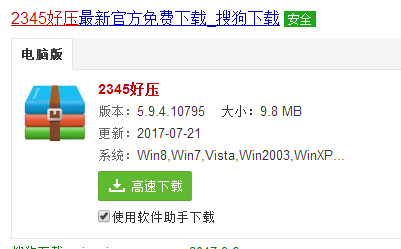
文件加密(图1)
找到需要加密的文件夹,点击鼠标右键

文件加密(图2)
找到“2345好压”选项进行点击

文件加密(图3)
弹出2345好压的界面,
在这里,我们可以修改压缩包的名字,进行更改目录。

文件加密(图4)
上面操作完毕后,点击设置密码,

文件加密(图5)
输入只有你自己知道的密码,然后再确认行里再次输入,防止输入有误。你也可以勾选显示密码,查看当前密码,输入完毕后,点击“确定”即可

文件加密(图6)
点击确定后,返回首页面。,点击“立即压缩”即可完成操作。

文件加密(图7)
看,效果出来了

文件加密(图8)
如果需要把文件夹打开,点击该压缩包,输入密码即可。
以上就是电脑文件夹怎么设置密码的操作步骤了,你学会了吗?
 有用
26
有用
26


 小白系统
小白系统


 1000
1000 1000
1000 1000
1000 1000
1000 1000
1000 1000
1000 1000
1000 0
0 0
0 0
0猜您喜欢
- 2345浏览器怎么下载2022/11/13
- 新买的打印机怎么连接电脑?..2021/03/05
- 小白一键重装系统后原软件还在吗..2020/07/23
- 鼠标不动了怎么办常见处理方法..2020/07/17
- windows不能更改密码是怎么回事..2020/12/24
- 教你怎么连接打印机2020/09/24
相关推荐
- 品牌机装不了系统怎么办2020/02/28
- 开机黑屏,小编教你怎么解决笔记本电脑..2018/05/31
- 重装系统对电脑有影响吗2020/02/18
- 水星无线路由器设置,小编教你设置教程..2018/08/13
- 详细告诉你电脑系统还原的文件保存在..2020/05/06
- 联想电脑怎么进入bios,小编教你联想电..2018/06/26

















